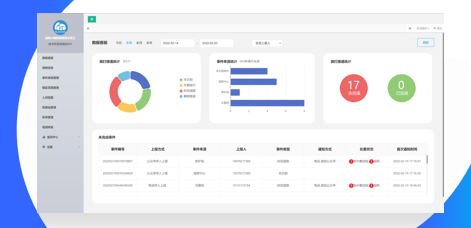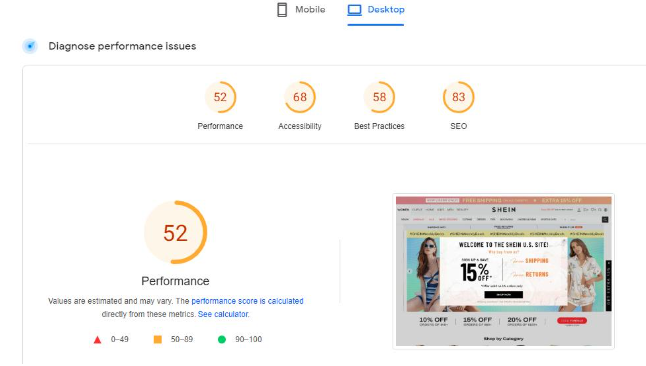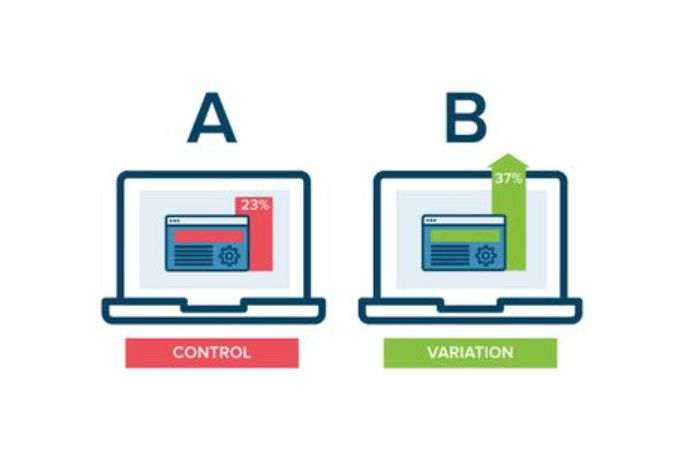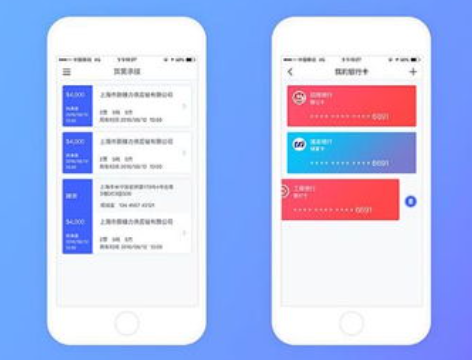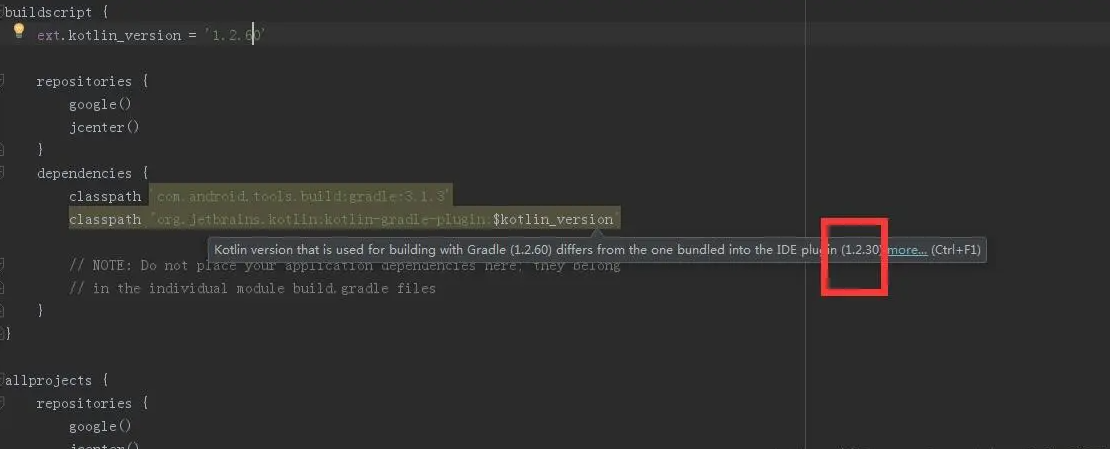
在Android开发中,ListView 是一个非常常见的组件,用于在屏幕上展示一个垂直滚动的列表。然而,随着Android开发的不断进化,RecyclerView 已经逐渐取代了 ListView,因为它提供了更强大的功能和更好的性能。尽管如此,理解如何在 Kotlin 中实现 ListView 对于理解Android的基础组件和API仍然是有价值的。
1. 创建ListView
首先,你需要在你的布局文件中添加一个 ListView 组件。这通常在 activity_main.xml 文件中完成:
xml复制代码2. 创建适配器
接下来,你需要创建一个适配器(Adapter),它将作为 ListView 和数据源之间的桥梁。适配器负责根据数据源生成列表的视图。在 Kotlin 中,你可以通过继承 ArrayAdapter 或 BaseAdapter 来创建适配器。这里我们以 ArrayAdapter 为例:
kotlin复制代码class MyAdapter(context: Context, resource: Int, items: List<String>) : ArrayAdapter<String>(context, resource, items) { override fun getView(position: Int, convertView: View?, parent: ViewGroup): View { val view = super.getView(position, convertView, parent) as TextView view.setTextColor(Color.BLACK) // 设置文本颜色 view.textSize(20f) // 设置文本大小 return view } }
在这个例子中,MyAdapter 继承自 ArrayAdapter,并覆盖了 getView 方法以自定义列表项的视图。
3. 设置适配器
现在,你需要在你的 Activity 或 Fragment 中创建适配器的实例,并将其设置给 ListView:
kotlin复制代码class MainActivity : AppCompatActivity() { override fun onCreate(savedInstanceState: Bundle?) { super.onCreate(savedInstanceState) setContentView(R.layout.activity_main) val listView = findViewById<ListView>(R.id.my_list_view) val items = listOf("Item 1", "Item 2", "Item 3", "Item 4", "Item 5") // 数据源 val adapter = MyAdapter(this, android.R.layout.simple_list_item_1, items) listView.adapter = adapter // 设置适配器 } }
在这个例子中,我们首先通过 findViewById 获取 ListView 的实例。然后,我们创建一个包含一些字符串的数据源,并创建一个 MyAdapter 的实例,将其设置给 ListView。
4. 响应列表项点击事件
你还可以为 ListView 设置点击事件监听器,以便在用户点击列表项时执行特定的操作:
kotlin复制代码listView.setOnItemClickListener { parent, view, position, id -> // 在这里处理点击事件 Toast.makeText(this, "Clicked on item $position", Toast.LENGTH_SHORT).show() }
在这个例子中,我们使用了 setOnItemClickListener 方法来设置点击事件监听器。当用户点击列表项时,会弹出一个包含被点击项位置的 Toast 消息。
5. 优化和扩展
以上只是实现 ListView 的基础步骤。在实际开发中,你可能还需要考虑一些优化和扩展,比如使用 ViewHolder 来提高列表滚动的性能,或者为列表项添加更复杂的布局和交互。此外,你还可以使用自定义的视图或布局来替代默认的列表项视图,以满足你的具体需求。
总结
虽然 RecyclerView 在现代Android开发中更为流行,但理解如何在Kotlin中实现 ListView 仍然是有价值的。通过掌握这些基础概念和技术,你可以更好地理解和使用Android的UI组件和API,从而构建出更加出色和高效的Android应用。在实际开发中,你应该根据项目的具体需求和性能要求来选择最适合的组件和技术。
扫描下方二维码,一个老毕登免费为你解答更多软件开发疑问!